Python学习笔记——1环境搭建篇(如何在Pycharm中配置Python和Django)
Posted
tags:
篇首语:本文由小常识网(cha138.com)小编为大家整理,主要介绍了Python学习笔记——1环境搭建篇(如何在Pycharm中配置Python和Django)相关的知识,希望对你有一定的参考价值。
1、准备好以下东东,并且按照先后顺序进行安装:
Python 3.6 (64-bit)
Django-1.11.tar.gz
pycharm-community-2016.3.2.exe
安装好了以后在cmd运行:
python --versionpython -m django --version
确认是否安装完成
2、在D盘建立文件夹:D:\\python_workspace\\helloworld,在pycharm中在这个位置新建一名为helloworld的工程
3、在cmd中进入到D:\\python_workspace,运行
django-admin startproject helloworld
将生成如下的目录体系:
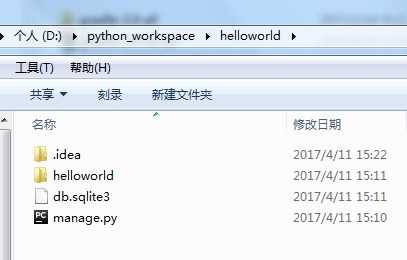
可以看到pycharm中也多了很多目录结构(原来是空的)
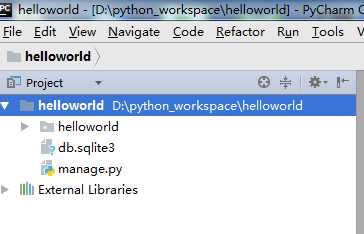
4、在“Run”下面点击“Edit Configuration"
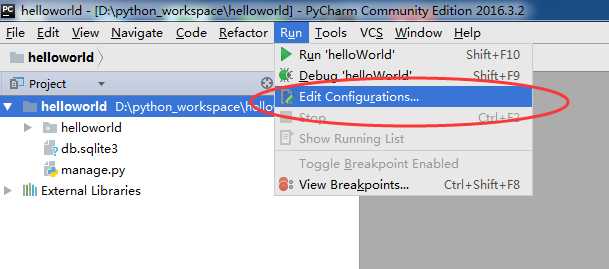
在红箭头指示的地方填入对应的内容
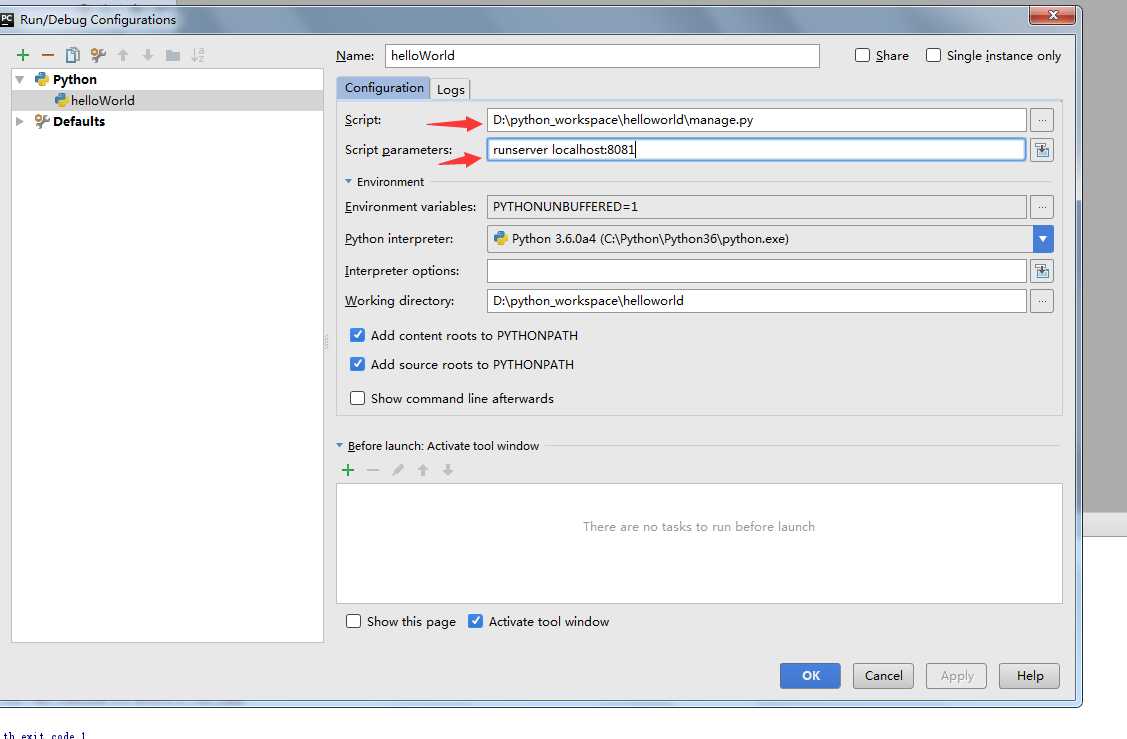
(也可以在cmd下进入到工程目录,然后命令行:python manage.py runserver 8081)
5、接下来就可以点Run了,可以看到Console里有如下提示:
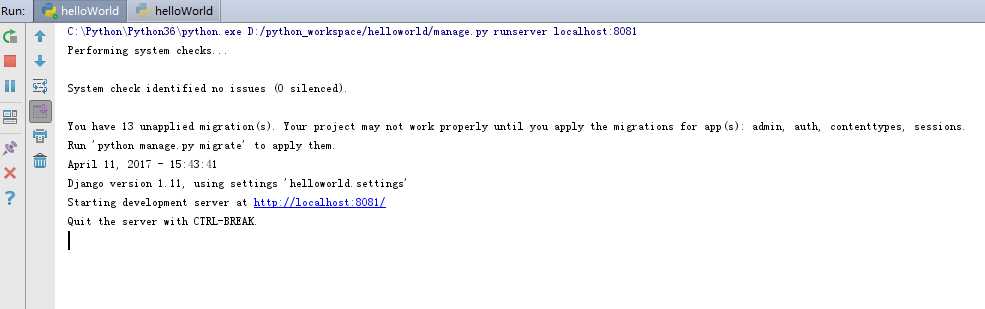
点击链接地址:http://localhost:8081/
就可以打开新网页,It worked! 那么我们在Pycharm中配置Python和Django的任务就顺利完成了!
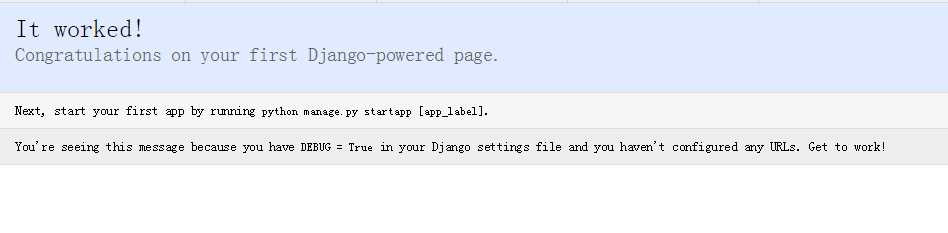
附件列表